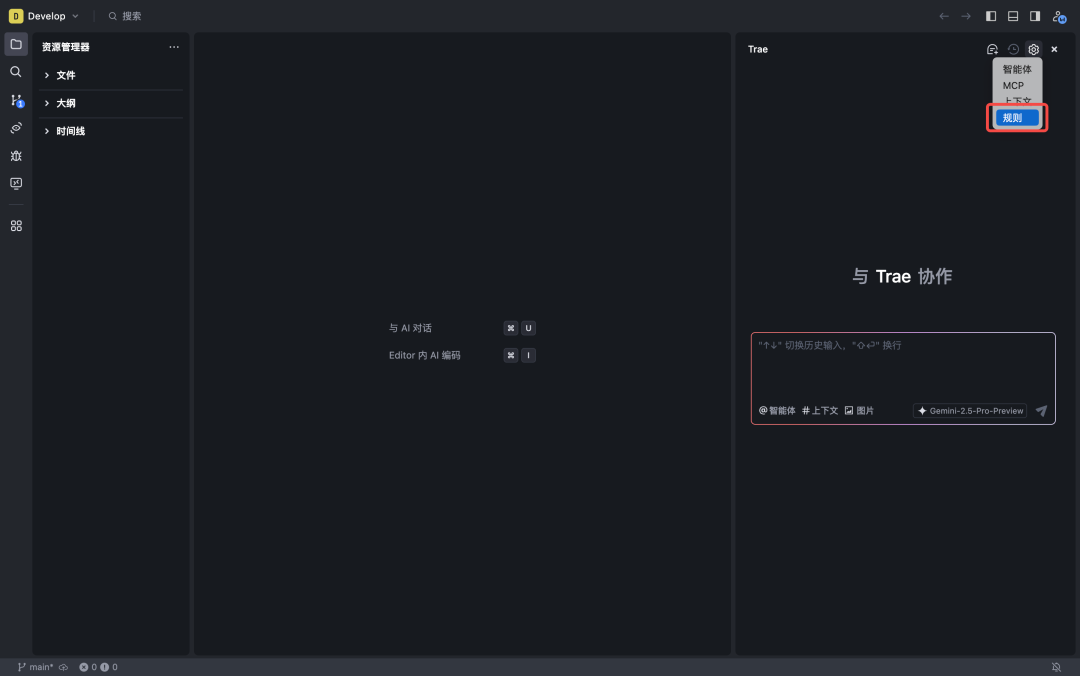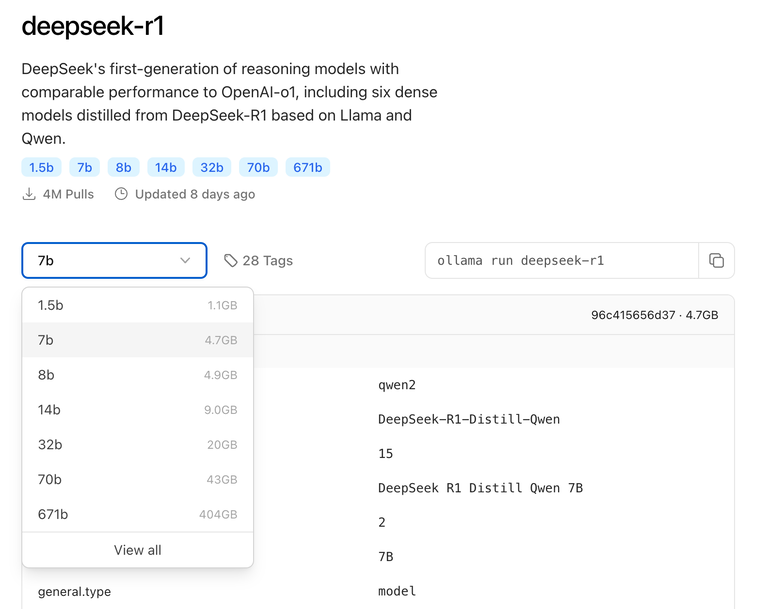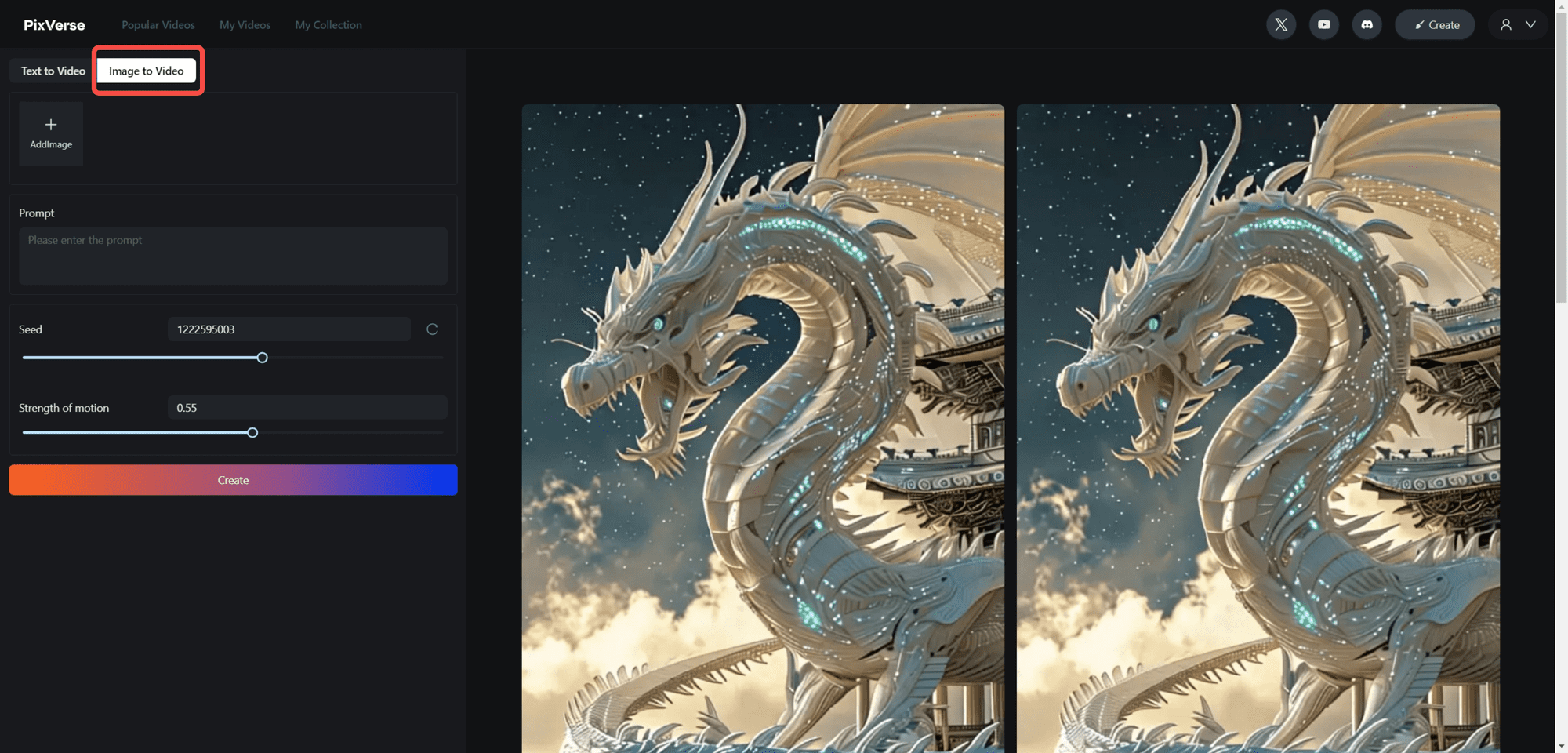DeepSeek lokal in Obsidian ausführen: ein kompletter Leitfaden für Einsteiger
Möchten Sie ein lokales großes Sprachmodell (LLM) in Obsidian verwenden, wie das ChatGPT gleich und völlig kostenlos? Wenn die Antwort ja ist, dann ist dieser Leitfaden für Sie! Ich führe Sie durch den Prozess der Installation und Verwendung von Obsidian in DeepSeek-R1 Die detaillierten Schritte für die Modellierung, damit Sie ein KI-gesteuertes "zweites Gehirn" in Ihrer Notizsoftware haben können.
Was ist DeepSeek LLM?
DeepSeek LLM ist ein natives Large Language Model (LLM), mit dem Sie KI direkt auf Ihrem Gerät ausführen können. Im Gegensatz zu Online-KI-Tools schützt DeepSeek Ihre Daten, arbeitet offline und gibt Ihnen die vollständige Kontrolle über Ihren Workflow.
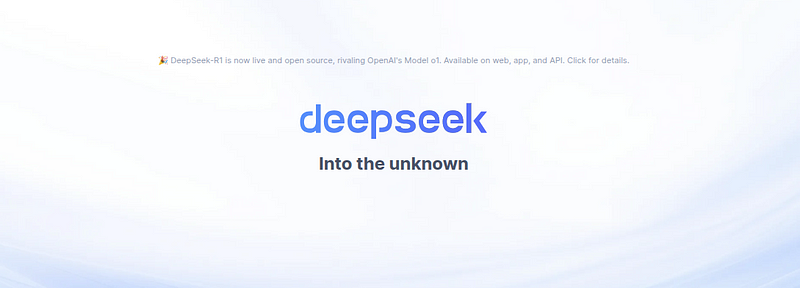
Der DeepSeek AI R1 erhält viel Aufmerksamkeit für seine fortschrittlichen Denkfähigkeiten und seine Effizienz. Hier ist der Grund, warum er sich auszeichnet:
- Fortgeschrittenes logisches Denken: DeepSeek-R1 zeichnet sich durch seine Fähigkeit aus, komplexe Probleme zu lösen und mathematische Schlussfolgerungen zu ziehen, was ihn ideal für Forschung und technische Aufgaben macht.
- Effiziente Ressourcennutzung: Trotz der rund 670 Milliarden Parameter wird es mit nur 2.000 NVIDIA H800-Chips trainiert, was die Kosten erheblich reduziert.
- Schnelleres Training: Das Modell wurde in nur 55 Tagen trainiert und kostete 5,6 Millionen Dollar, weit weniger als andere groß angelegte Modelle.
- Offen und anpassbarDeepSeek-R1s offenes Gewichtungsschema ermöglicht es den Nutzern, es auf ihre spezifischen Bedürfnisse abzustimmen und anzupassen.
- Ausführung auf einem lokalen GerätIm Gegensatz zu vielen Cloud-abhängigen KI-Modellen kann es dank seiner kompakten Größe auf PCs und mobilen Geräten ausgeführt werden.
Was ist Obsidian?
Falls Sie nicht wissen, was Obsidian ist: Obsidian ist eine leistungsstarke Anwendung für die Erstellung von Notizen und das Wissensmanagement, die den Benutzern hilft, Informationen mithilfe einer verknüpften, graphenbasierten Struktur zu organisieren. Es ist beliebt für seine Markdown-basierten Notizen, die Anpassung durch Community-Plugins und die Unterstützung lokaler, datenschutzfreundlicher Arbeitsabläufe. Viele Nutzer bezeichnen Obsidian als "zweites Gehirn", weil es ihnen ermöglicht, Netzwerke miteinander verbundener Ideen zu erstellen, was es zu einem großartigen Werkzeug für Forscher, Autoren und Effizienzbegeisterte macht.
Wie installiert man DeepSeek LLM in Obsidian?
Schritt 1: Obsidian installieren
Wenn Sie Obsidian noch nicht installiert haben, können Sie es von https://obsidian.md herunterladen und installieren.
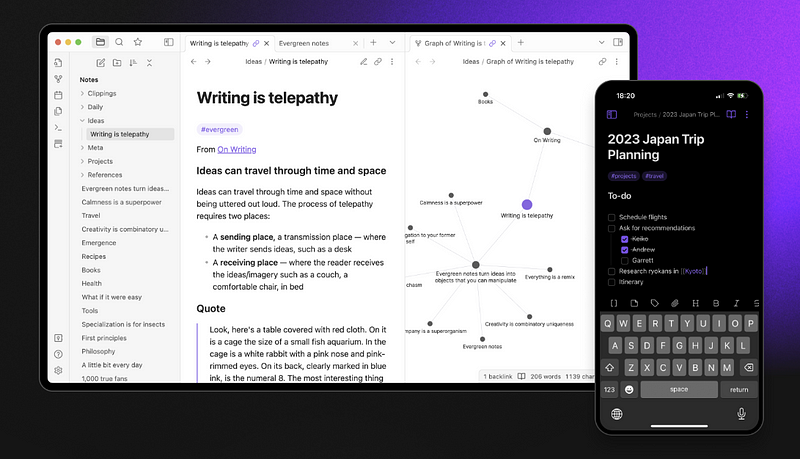
Schritt 2: Installieren Sie Ollama (erforderlich, um DeepSeek auszuführen)
DeepSeek LLM benötigt eine Datei namens Ollama des Tools zu installieren, um es lokal auszuführen. So wird es installiert:
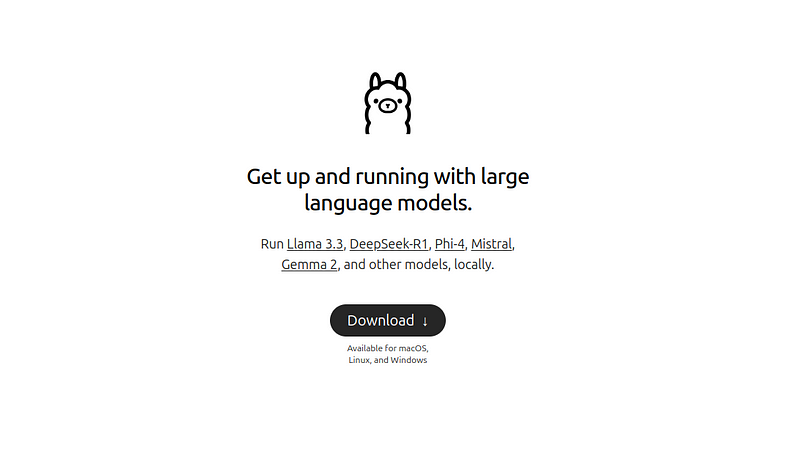
- Besuchen Sie https://ollama.ai und laden Sie Ollama herunter.
- Wählen Sie Ihr Betriebssystem aus (Windows, Mac oder Linux), der Befehl für Linux lautet
curl -fsSL https://ollama.com/install.sh | sh - Befolgen Sie die Installationsanweisungen.
- Sobald die Installation abgeschlossen ist, öffnen Sie ein Terminal und führen Sie den folgenden Befehl aus, um die Installation zu überprüfen:
ollama --version
Wenn Sie eine Versionsnummer sehen, ist Ollama korrekt installiert worden.
Schritt 3: Herunterladen und Einrichten von DeepSeek LLM
Installieren Sie nun das DeepSeek-R1-Modell, indem Sie den folgenden Befehl im Terminal ausführen:
ollama run deepseek-r1:8b
Weitere DeepSeek-Modelle finden Sie hier.
Schritt 4: Obsidian AI Plugin installieren
Um DeepSeek mit Obsidian zu verbinden, installieren Sie ein AI-Plugin:
- Öffnen Sie Obsidian und gehen Sie zu Einstellungen > Community Plugins.
- Klicken Sie auf "Durchsuchen" und suchen Sie nach Smart Second Brain oder Obsidian AI.
- Klicken Sie auf "Installieren" und aktivieren Sie dann das Plugin.
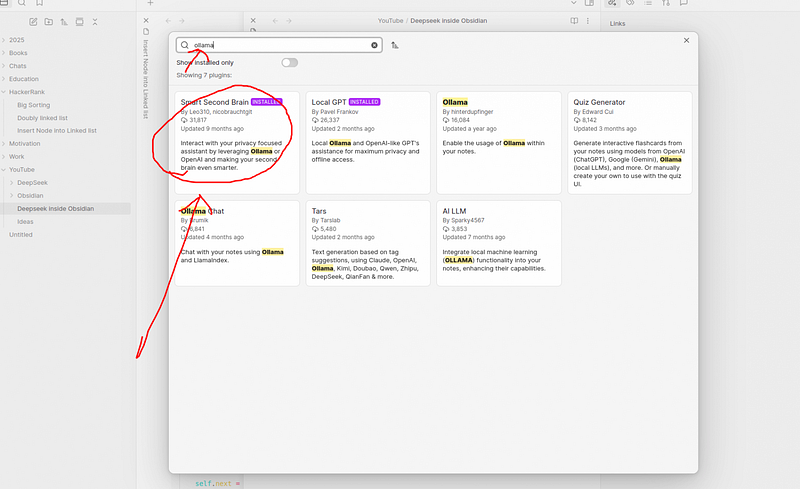
Schritt 5: Konfigurieren Sie das Plug-in
Konfigurieren Sie das Plugin, nachdem die Installation abgeschlossen ist:
- Öffnen Sie Einstellungen > Plugin-Einstellungen.
- Setzen Sie die API-URL auf http://localhost:11434 (dies ist die Standardeinstellung für Ollama).
- Wählen Sie im Abschnitt Chat-Modelle die Option deepseek.
- Speichern Sie Ihre Einstellungen und starten Sie Obsidian neu.
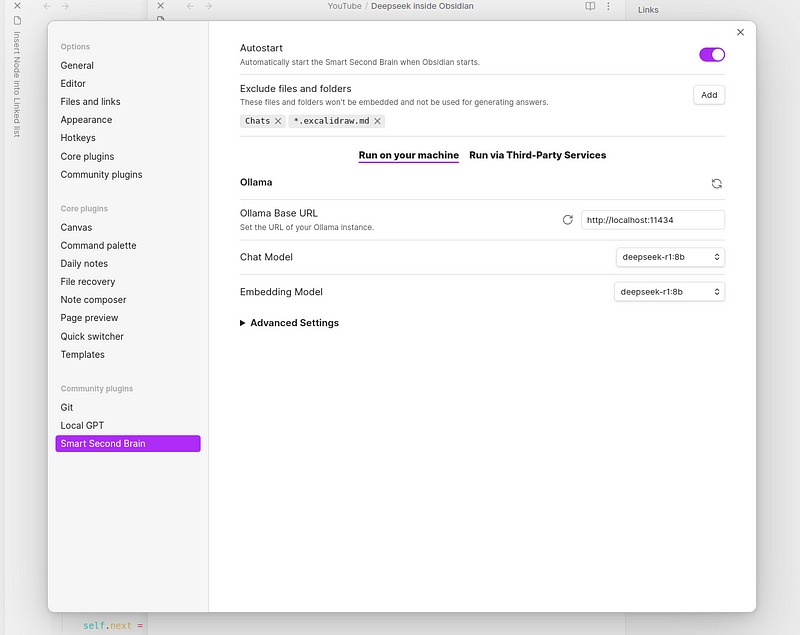
Wie man von Obsidian aus auf DeepSeek zugreift
Jetzt sind Sie bereit, die KI in Obsidian zu nutzen!
- Klicken Sie auf das KI-Chat-Symbol in der linken Seitenleiste.
- Geben Sie Ihre Anfrage in das Chat-Feld ein und drücken Sie die Eingabetaste.
- DeepSeek erzeugt Antworten direkt in Obsidian.
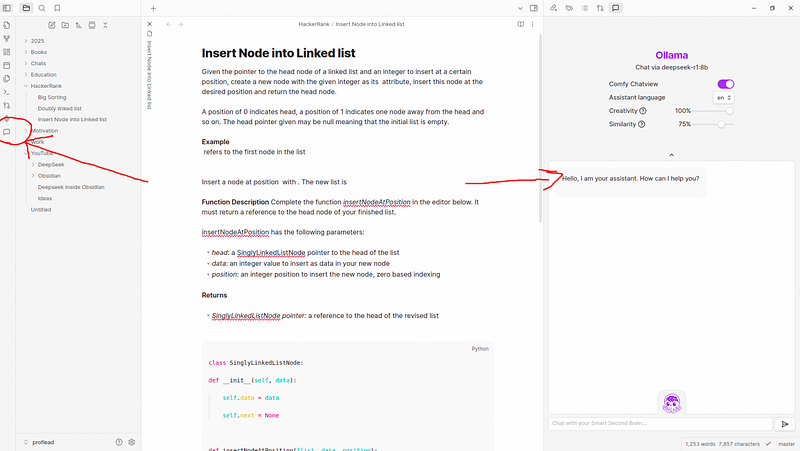
Sie können die folgenden Aktionen durchführen:
- Inhalte generieren - Beauftragen Sie DeepSeek mit der Erstellung eines Textes, einer Idee oder einer Zusammenfassung.
- Zusammenfassende Anmerkungen - Wählen Sie den Text aus, damit AI eine kurze Zusammenfassung erstellt.
- Fragen stellen - Hier finden Sie Antworten zu Programmierung, Mathematik, Grammatik und mehr.
- Übersetzter Text - Nutzen Sie AI für mehrsprachige Unterstützung.
- Gewinnung von Erkenntnissen - Extrahieren Sie die wichtigsten Punkte aus umfangreichen Dokumenten.
- Das Sammeln von Meinungen ist von großem Nutzen (Idiom); Weisheit zum gegenseitigen Nutzen bündeln - Holen Sie sich kreative Vorschläge für Projekte oder Texte.
zu einem Urteil gelangen
Oberbefehlshaber (Militär) DeepSeek R1 In Verbindung mit Obsidian erhalten Sie einen leistungsstarken, privaten und Offline-KI-Assistenten. Probieren Sie es aus und lassen Sie mich in den Kommentaren unten wissen, was Sie davon halten! Wenn Sie diese Anleitung hilfreich fanden!
© urheberrechtliche Erklärung
Artikel Copyright AI-Austauschkreis Alle, bitte nicht ohne Erlaubnis vervielfältigen.
Ähnliche Artikel

Keine Kommentare...